Linux 一向都是区分文件和文件夹大小写的。Mac OS 默认不区分文件和文件夹大小写,不过可以配置成支持。而 Windows 向来是不区分文件和文件夹大小写的,但是从 NTFS 开始却又支持区分文件夹大小写。
本文将介绍 Windows 10 四月更新带来的新特性 —— 让文件夹名称也能区分大小写。
问题
本来文件系统是否区分大小写只是单纯风格上的差异,并没有孰优孰劣,但这可让那些跨平台的文件系统难以抉择了。典型的例子就是 Git。
我曾经就遭遇过 Git 操作上的大小写敏感性问题,写了一篇博客:解决 Git 重命名时遇到的大小写不敏感的问题。
由于 Windows 文件系统对大小写不敏感,所以上面的问题才变得尤其难办,竟然需要通过至少两次提交,并且丢掉单线的 Git 历史记录的方式才能真正完成任务。而单纯让 Git 在仓库中区分大小写竟然会产生两份文件(却无法在 Windows 系统中观察到)。
开启方法
Windows 10 四月更新终于带来了文件夹区分大小写的支持!
使用管理员权限在当前文件夹启动 PowerShell:
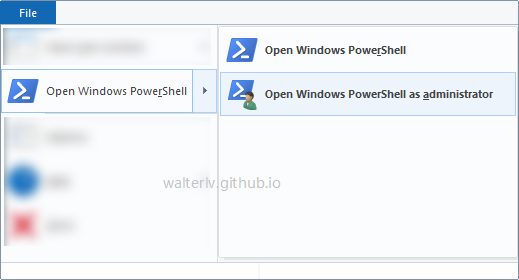
1
fsutil.exe file SetCaseSensitiveInfo C:\Users\walterlv\GitDemo enable
是的,就是上面这一段非常简单而容易理解的命令即可开启单个文件夹的名称区分大小写功能。只是单个文件夹!如果需要开启其他文件夹,需要多次执行这样的命令。
而如果需要关闭对此文件夹的大小写支持,只需要将 enable 改为 disable。
1
fsutil.exe file SetCaseSensitiveInfo C:\Users\walterlv\GitDemo disable
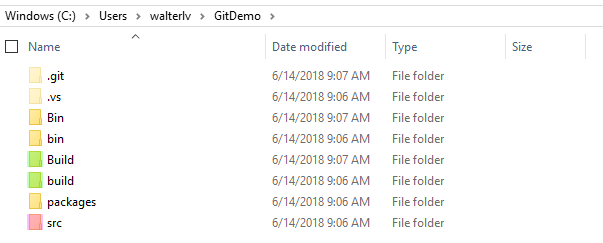
看!以上就是在 Windows 10 系统级开启了大小写敏感的我的一个 Git 仓库,这下可以让跨平台的 Git 工作起来在各个系统都一样了。
注意事项
以上命令的正确运行需要以下条件,缺一不可:
- Windows 10 四月更新(1803)
- 安装有 Linux 子系统,即 Windows Subsystem for Linux
- 所在分区为 NTFS 格式
- 以管理员权限运行 PowerShell
如果没有安装 Linux 子系统,那么运行时会出现以下错误:
1
错误:不支持该请求。
▲ 中文版 PowerShell
1
The request is not supported.
▲ 英文版 PowerShell
这个问题在 MicrosoftDocs 的 GitHub 仓库中被提到了:fsutil setCaseSensitiveInfo · Issue #977 · MicrosoftDocs/windowsserverdocs。
安装 Linux 子系统的方法可以参考微软官方文档:Install Windows Subystem for Linux (WSL) on on Windows 10。如果英文阅读有压力,可以参考毒逆天的博客:Win10 安装 Linux子系统 Ubuntu18.04 / Kali Linux 的体验。
简单点,就是管理员权限 PowerShell 敲个命令:
1
Enable-WindowsOptionalFeature -Online -FeatureName Microsoft-Windows-Subsystem-Linux
或者命令都懒得敲,就是去商店下载(在商店搜索 Linux):
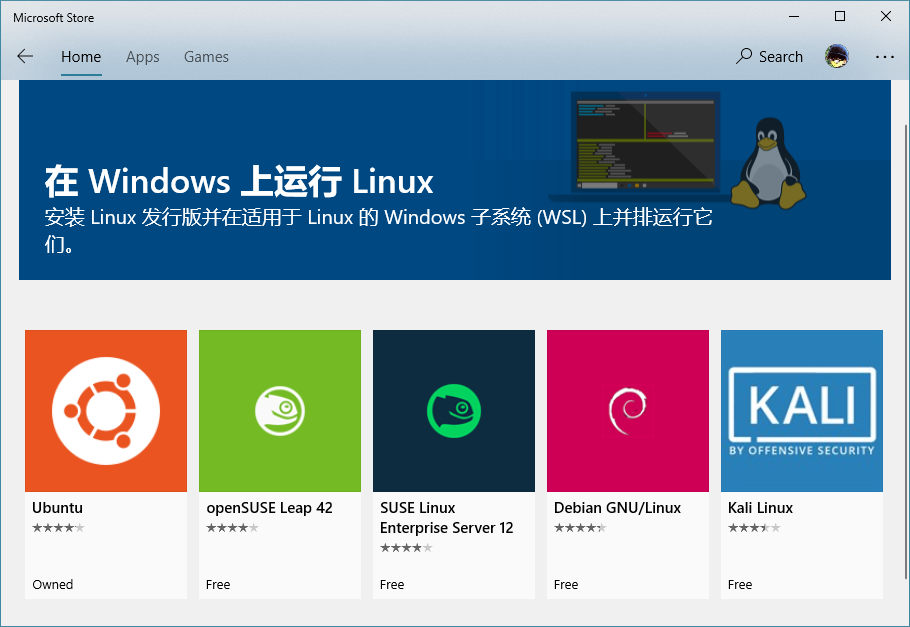
附
fsutil file 支持的命令:
1
2
3
4
5
6
7
8
9
10
11
12
13
14
15
16
17
18
19
20
21
⚡ lvyi@walterlv.github.io> fsutil.exe file
---- FILE Commands Supported ----
createNew Creates a new file of a specified size
findBySID Find a file by security identifier
layout Query all the information available about the file
optimizeMetadata Optimize metadata for a file
queryAllocRanges Query the allocated ranges for a file
queryCaseSensitiveInfo Query the case sensitive information for a directory
queryExtents Query the extents for a file
queryExtentsAndRefCounts Query the extents and their corresponding refcounts for a file
queryFileID Queries the file ID of the specified file
queryFileNameById Displays a random link name for the file ID
queryOptimizeMetadata Query the optimize metadata state for a file
queryValidData Queries the valid data length for a file
setCaseSensitiveInfo Set the case sensitive information for a directory
setShortName Set the short name for a file
setValidData Set the valid data length for a file
setZeroData Set the zero data for a file
setEOF Sets the end of file for an existing file
setStrictlySequential Sets ReFS SMR file as strictly sequential
fsutil 支持的命令:
1
2
3
4
5
6
7
8
9
10
11
12
13
14
15
16
17
18
19
20
21
⚡ lvyi@walterlv.github.io> fsutil.exe
---- Commands Supported ----
8dot3name 8dot3name management
behavior Control file system behavior
dax Dax volume management
dirty Manage volume dirty bit
file File specific commands
fsInfo File system information
hardlink Hardlink management
objectID Object ID management
quota Quota management
repair Self healing management
reparsePoint Reparse point management
resource Transactional Resource Manager management
sparse Sparse file control
tiering Storage tiering property management
transaction Transaction management
usn USN management
volume Volume management
wim Transparent wim hosting management
参考资料
- fsutil setCaseSensitiveInfo · Issue #977 · MicrosoftDocs/windowsserverdocs
- windows - fsutil - The request is not supported after setCaseSensitiveInfo - Stack Overflow
本文会经常更新,请阅读原文: https://blog.walterlv.com/post/case-sensitive-in-windows-file-system.html ,以避免陈旧错误知识的误导,同时有更好的阅读体验。
本作品采用 知识共享署名-非商业性使用-相同方式共享 4.0 国际许可协议 进行许可。欢迎转载、使用、重新发布,但务必保留文章署名 吕毅 (包含链接: https://blog.walterlv.com ),不得用于商业目的,基于本文修改后的作品务必以相同的许可发布。如有任何疑问,请 与我联系 ([email protected]) 。

